win11共享文件夹需要用户名和密码怎么办
- 浏览: 0
- |
- 更新:
有时候我们在一些特殊的情况下需要与网络用户去共享文件夹,但是在共享的时候会遇到提示需要用户名和密码的问题,这种情况该怎么解决呢,下面小编就给大家详细介绍一下win11共享文件夹需要用户名和密码的解决方法,有需要的小伙伴快来和小编一起了解一下吧。
win11共享文件夹需要用户名和密码的解决方法:
1、快捷键"win+R"打开运行对话框,在框中输入"compmgmt.msc",回车键打开计算机管理。
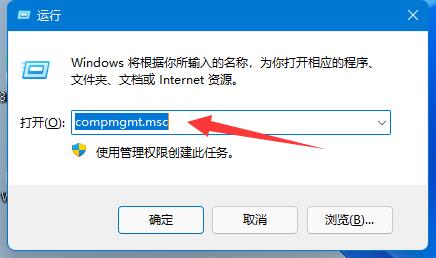
2、在新界面中依次点击"系统工具——本地用户和组——用户",然后双击打开右侧的"Guest"账户选项。
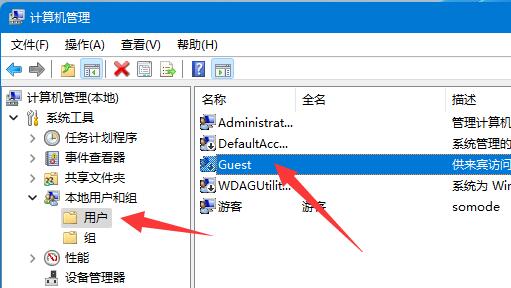
3、将图中的三个选项勾选上,随后点击确定。
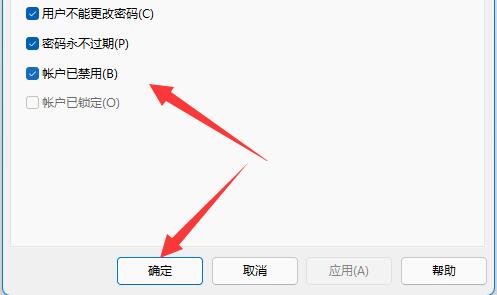
4、成功创建了用户之后,选择想要分享的文件夹,右击选中打开"属性"。
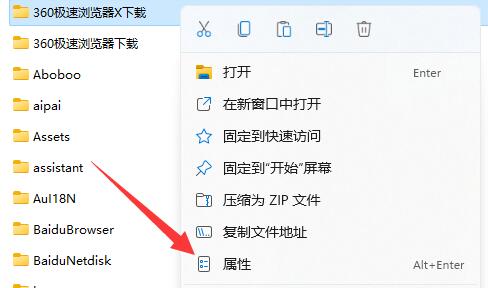
5、选择小窗口上方的"共享"选项,然后点击"共享"按钮。
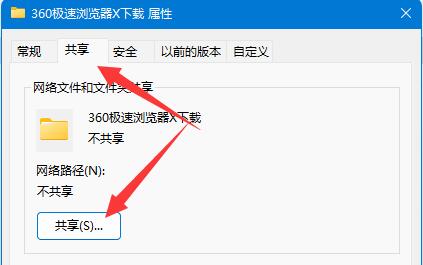
6、接着将"guest"输入,选择"添加"。
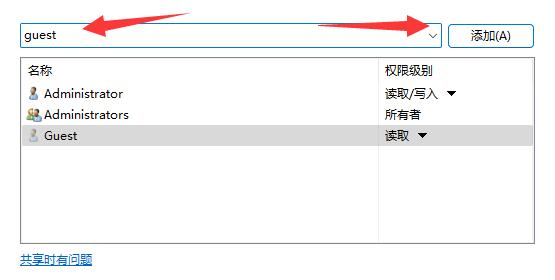
7、添加之后,将其权限级别改为"读取/写入"。
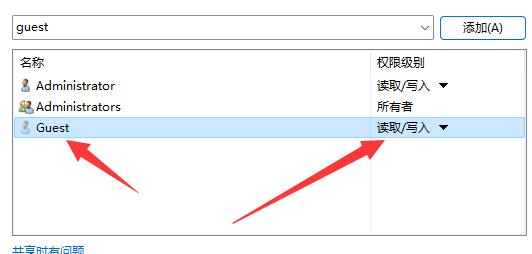
8、点击之后,点击下方的"高级共享"按钮并将"共享此文件夹"前面的小方框勾选上即可。
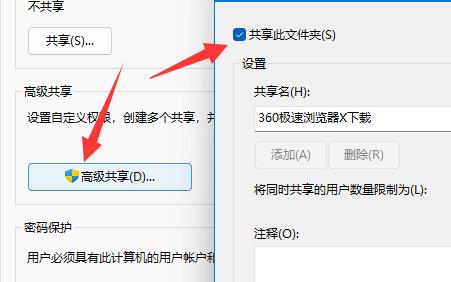
热门教程
- 1 win7 32位安装版
- 2 win7纯净版镜像64位
- 3 win7纯净版镜像32位
- 4 win7纯净版系统镜像iso
- 5 win7纯净版系统镜像32位
- 6 win7纯净版系统镜像64位
- 7 win7纯净版系统镜像
- 8 深度win7系统镜像
- 9 深度win7系统32位
- 10 深度win7系统64位


